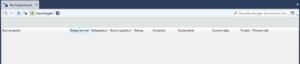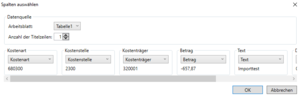Buchungsimport: Unterschied zwischen den Versionen
| Zeile 23: | Zeile 23: | ||
Beim Import von Daten aus einer Excel-Datei müssen Sie in dem nebenstehenden Dialog festlegen, aus welchem Arbeitsblatt die Daten zu holen sind und wie viele Titelzeilen die Tabelle hat. Außerdem müssen Sie noch definieren, wohin eCo die einzelnen Spalten einfügen soll. Viele Spalten werden automatisch anhand der Titelzeile erkannt und entsprechend zugeordnet. Nach Überprüfung und gegebenenfalls Änderung dieser Zuordnung können Sie den Import durchführen. | Beim Import von Daten aus einer Excel-Datei müssen Sie in dem nebenstehenden Dialog festlegen, aus welchem Arbeitsblatt die Daten zu holen sind und wie viele Titelzeilen die Tabelle hat. Außerdem müssen Sie noch definieren, wohin eCo die einzelnen Spalten einfügen soll. Viele Spalten werden automatisch anhand der Titelzeile erkannt und entsprechend zugeordnet. Nach Überprüfung und gegebenenfalls Änderung dieser Zuordnung können Sie den Import durchführen. | ||
| + | |||
| + | [[Kategorie:Import]] | ||
Version vom 21. Oktober 2019, 16:07 Uhr
| Buchungsimport Funktion |
|
| Erforderliche Berechtigung | Controlling → Finanzcontrolling → Buchungen importieren |
| Aufruf | Hauptmenü: Finanzcontrolling → Buchungsimport |
Über den Buchungsimport bekommen Sie Ihre Ist-Daten aus der Finanzbuchhaltung oder auch Plan- oder Ist-Buchungen aus Excel ganz einfach in eCo. Wählen Sie dazu im Hauptmenü aus zwischen Istimport und Planimport.
Über das Symbol ![]() können Sie eine Importdatei öffnen. Beim Istimport ist der Dateityp bereits voreingestellt entsprechend Ihrer Festlegung in den Systemeinstellungen. Sie können den Dateityp jedoch auch auf Excel abändern, um gegebenenfalls Istbuchungen aus einer Excel-Datei, beispielsweise für die Innerbetriebliche Leistungsverrechnung, zu übernehmen. Beim Planimport steht nur der Dateityp Excel zur Verfügung.
können Sie eine Importdatei öffnen. Beim Istimport ist der Dateityp bereits voreingestellt entsprechend Ihrer Festlegung in den Systemeinstellungen. Sie können den Dateityp jedoch auch auf Excel abändern, um gegebenenfalls Istbuchungen aus einer Excel-Datei, beispielsweise für die Innerbetriebliche Leistungsverrechnung, zu übernehmen. Beim Planimport steht nur der Dateityp Excel zur Verfügung.
In der Liste der zu importierenden Buchungen können Sie über das umschalten zwischen der Anzeige der fehlerhaften Importbuchungen und der Anzeige aller Importbuchungen.
Alle Buchungen, egal ob fehlerhaft oder nicht, könnnen gegebenenfalls in der rechten Vorschauleiste vor der Übernahme bearbeitet werden. Falls Sie in der Übersicht feststellen, dass mehrere gleichartige Buchungen einer Änderung bedürften, können Sie dafür eine Importregel erstellen und den Import nochmals neu anstoßen.
Sie können bei Bedarf einzelne Buchungen über die Schaltfläche löschen.
Zur endgültigen Übernahme der Buchungen in eCo lösen Sie die Schaltfläche ![]() aus.
aus.
Excel-Import
Beim Import von Daten aus einer Excel-Datei müssen Sie in dem nebenstehenden Dialog festlegen, aus welchem Arbeitsblatt die Daten zu holen sind und wie viele Titelzeilen die Tabelle hat. Außerdem müssen Sie noch definieren, wohin eCo die einzelnen Spalten einfügen soll. Viele Spalten werden automatisch anhand der Titelzeile erkannt und entsprechend zugeordnet. Nach Überprüfung und gegebenenfalls Änderung dieser Zuordnung können Sie den Import durchführen.